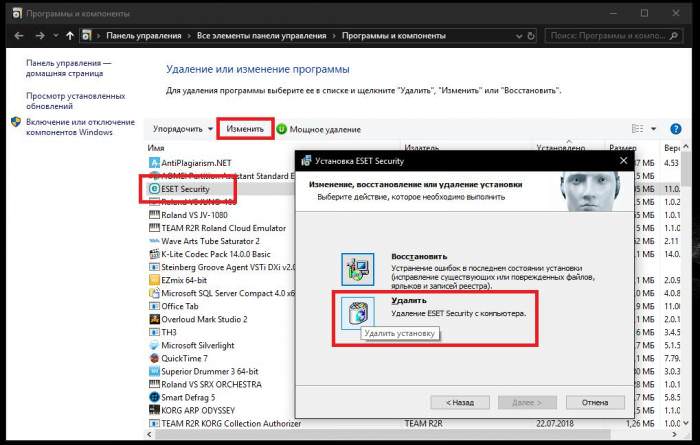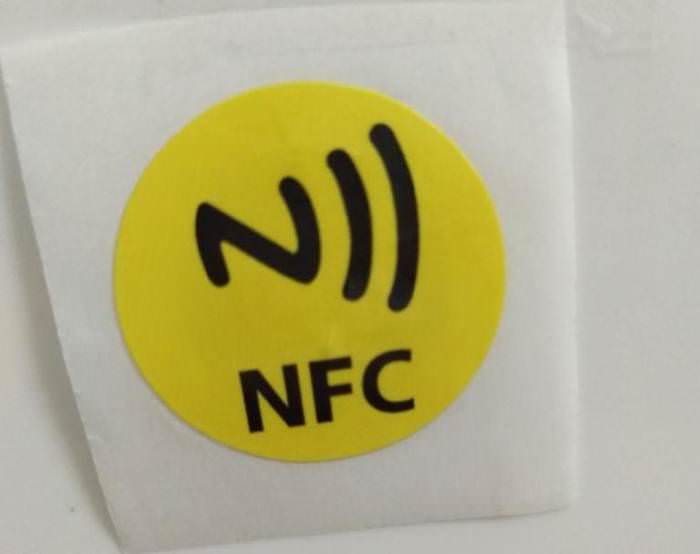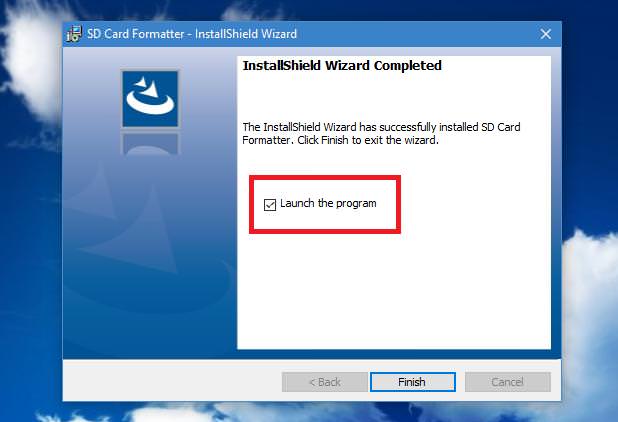Багато користувачі дуже часто розміщують іконки програми та файли для швидкого доступу прямо на Робочому столі, а іноді і встановлювані додатки поміщають туди власні ярлики. Про те, як прибрати з «Робочого столу» іконку непотрібного або невикористаного аплету (файлу, команди тощо), далі і поговоримо. При виконанні нижче описуваних дій потрібно чітко розуміти, що є всього два методи, що дозволяють позбутися від непотрібних ярликів: або їх приховування (відключення), або видалення.
Як змінити іконку на Робочому столі?
Для початку давайте подивимося, яким чином можна поміняти стандартні значки додатків, каталогів або файлів, розташованих безпосередньо на головному робочому просторі. Ви можете змінити розмір або змінити відповідні кожному об’єкту іконки.
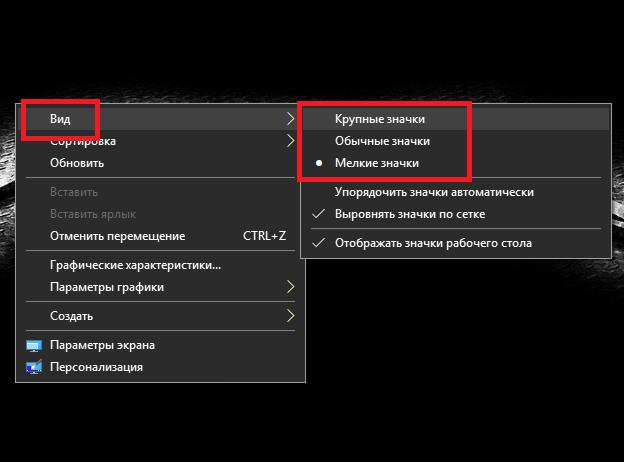
У першому випадку можете скористатися меню ПКМ, де вибирається пункт виду, а в меню встановлюється один з трьох стандартних розмірів. Щоб спростити собі завдання, при затиснутій клавіші Ctrl можете просто прокрутити коліщатко миші вперед або назад. Відповідно, відбудеться і зміна розміру іконок на Робочому столі.
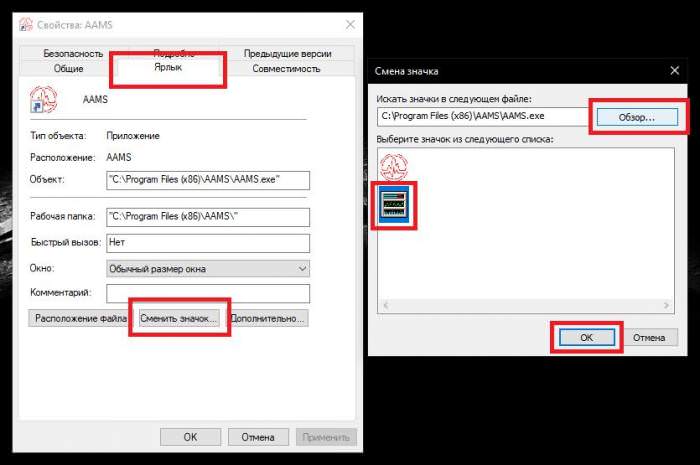
Якщо ж вам потрібно поміняти сам значок, через ПКМ на вибраному об’єкті перейдіть до пункту властивостей, потім на вкладці ярлика натисніть кнопку зміни значка і вкажіть місце розташування графічного файлу (наприклад, в стандартному форматі ICO).
Примітка: при необхідності можете завантажити додаткові набори значків з інтернету. У Windows 10 іконки папок та файлів, які потрібно помістити в папку System32 (якщо мова йде про стандартні аплетах), а після рестарту системи вони стануть доступними для використання. Втім, куди саме ви помістіть завантажені набори, особливої ролі не грає. Також при встановленні деяких додатків, повністю перетворюють інтерфейс системи (наприклад, WindowBlinds), програми при установці певної теми змінять стандартні системні значки (але не іконки додатків) без вашої участі.